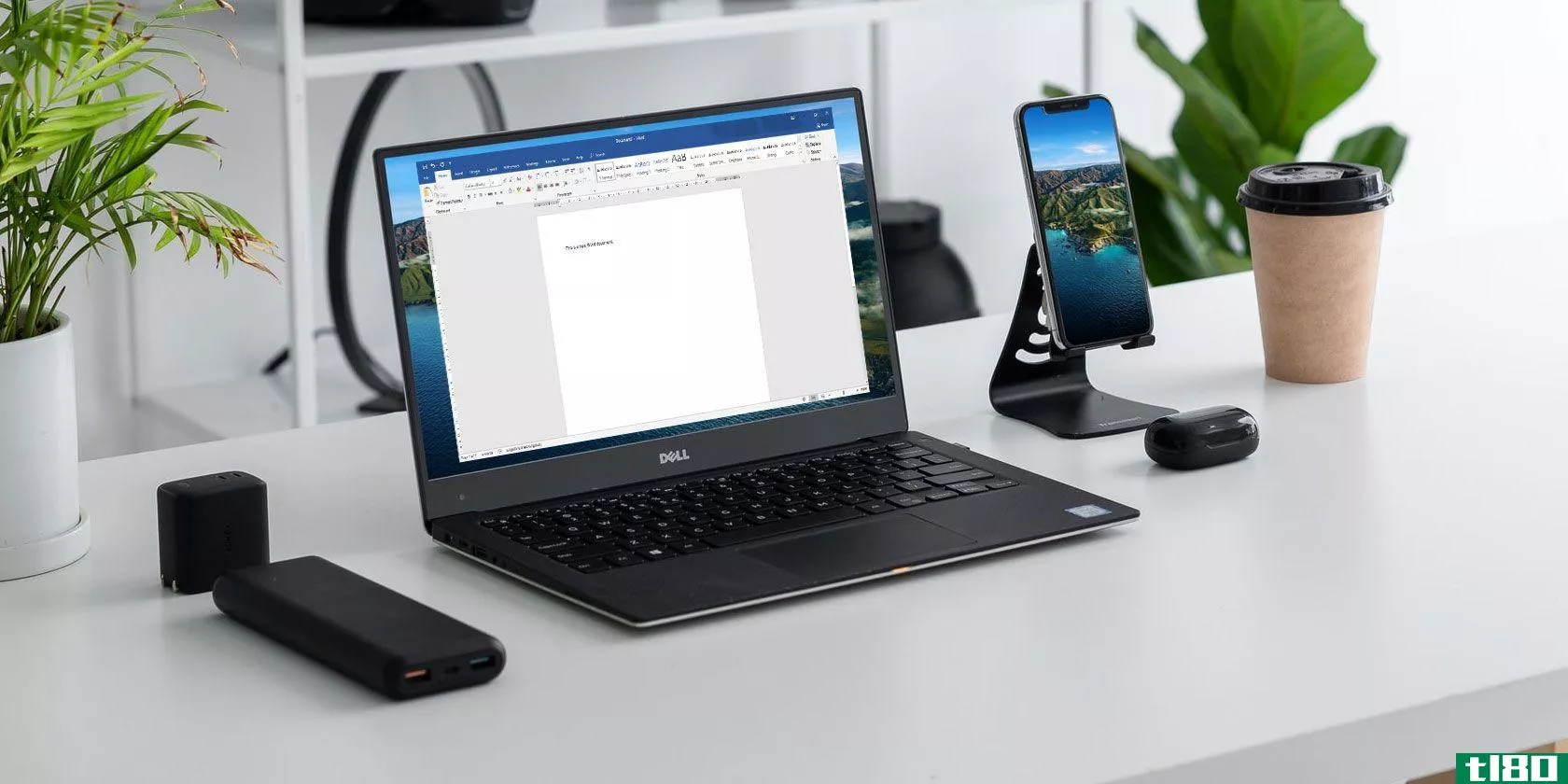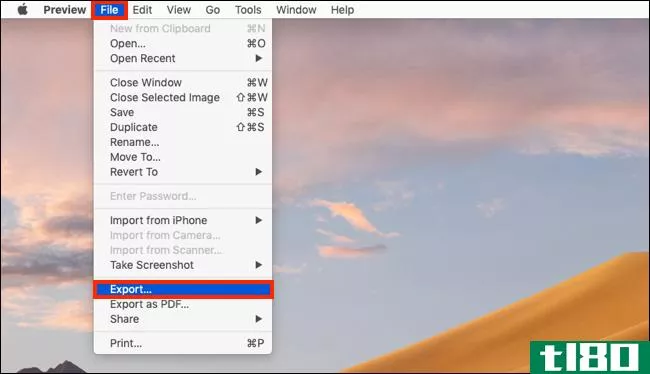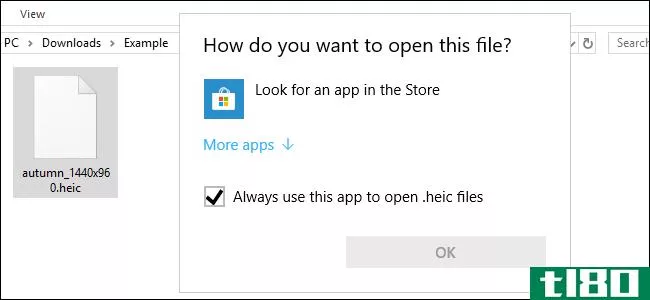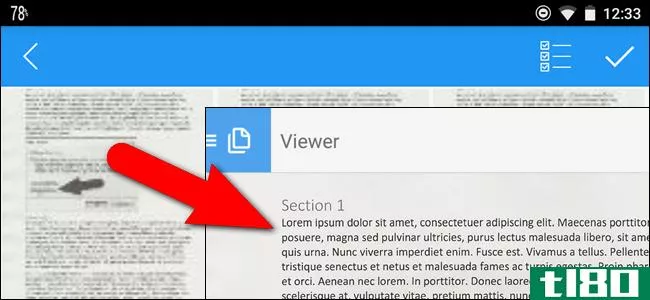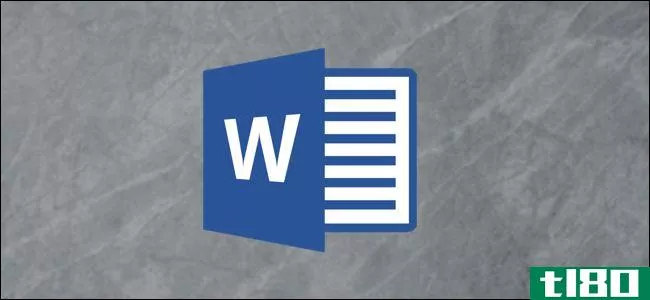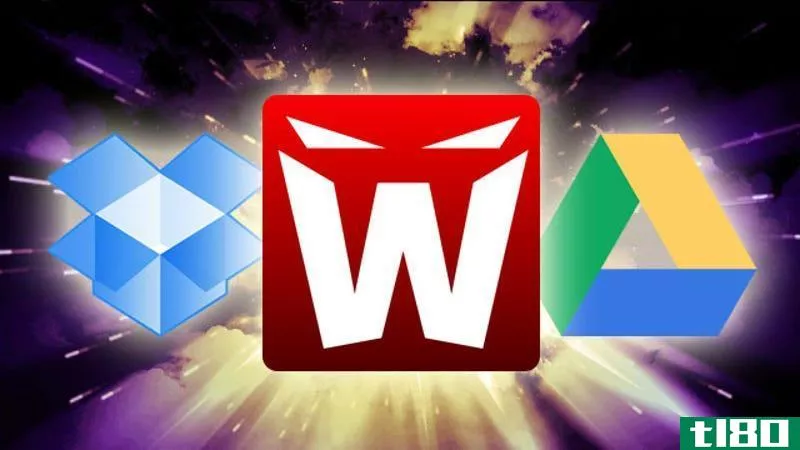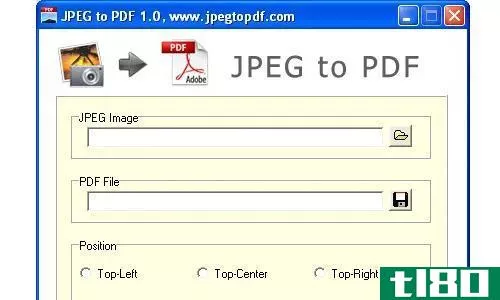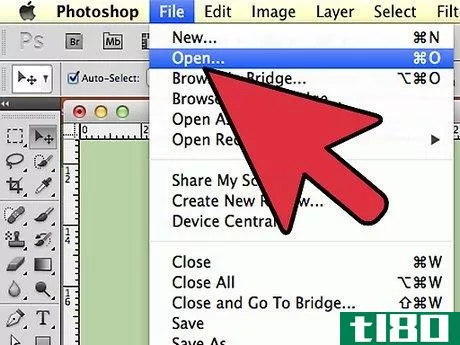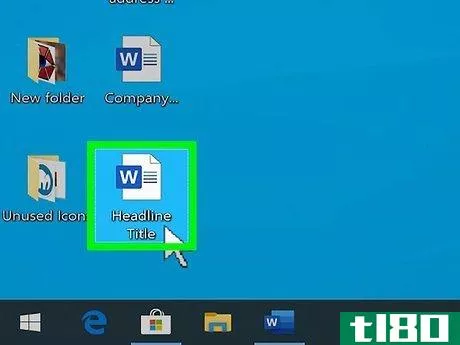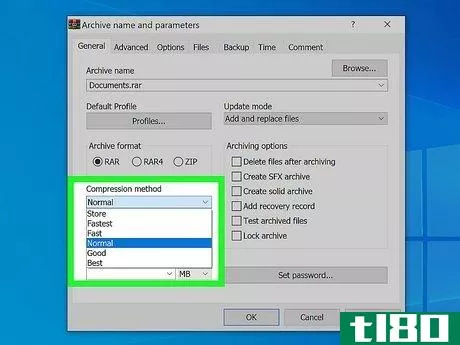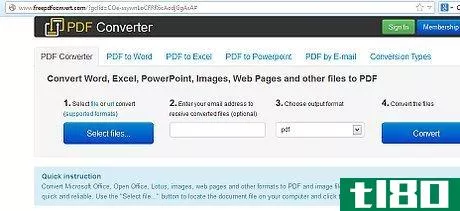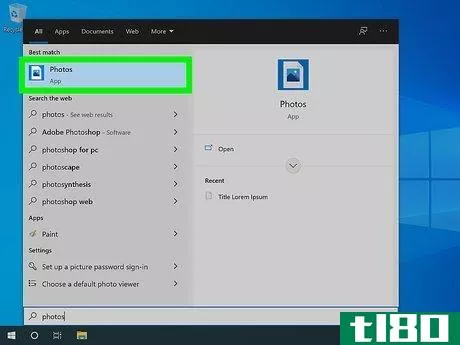如何将pdf转换为jpeg(convert pdf to jpeg)
方法1方法1/4:在windows上
- 1开始。单击屏幕左下角的Windows徽标。
- 2将store输入Start。这将在您的计算机上搜索Windows应用商店。
- 3点击商店。它应该在开始窗口的顶部。这将打开Windows 10应用商店。
- 4点击搜索栏。在商店橱窗的右上角。
- 5输入pdf至jpeg格式,然后按↵ 进来这样做将在商店中搜索PDF到JPG转换器应用程序。
- 6.点击PDF至JPEG。该应用程序类似于短语“PDF到JPEG”上两个相对的箭头。点击它将打开应用程序的页面。
- 7.点击获取。它是应用程序图标右侧的灰色按钮。PDF到JPEG将开始下载到您的计算机。此应用程序将与Windows 8.1和Windows 10配合使用。
- 8出现提示时,单击启动。一旦应用程序完成下载,该选项将出现在屏幕的右下角。这样做将打开PDF到JPEG。如果在应用程序消失之前没有单击“启动”,可以在“开始”中键入pdf converter,然后单击“开始”顶部的应用程序图标。
- 9单击选择文件。它是窗口左上角的一个圆形按钮。这将打开一个新窗口。
- 10选择你的PDF。单击要转换的PDF。您可能首先需要单击窗口左侧边栏中的文件夹,以显示PDF的位置。
- 11单击打开。在窗户的底部。这样做会在PDF-to-JPEG程序中打开PDF。
- 12单击选择文件夹。此圆形按钮位于PDF转换器窗口的顶部。
- 13选择一个保存位置。单击窗口左侧的文件夹,将其设置为文件的保存位置。
- 14点击选择文件夹。它在弹出窗口的右下角。当您将PDF格式转换为JPG格式时,转换后的文件将显示在所选文件夹中。
- 15点击转换。此按钮位于PDF到JPEG转换器窗口的顶部,由两个循环箭头表示。这样做会立即将您的PDF转换为每页一个JPG文件,JPG文件本身将直接保存到您之前指定的文件夹中。
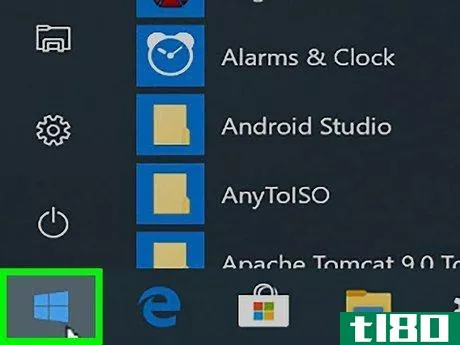
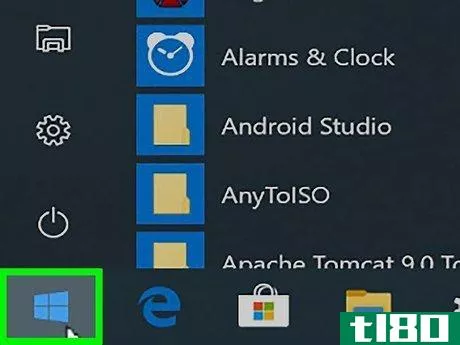
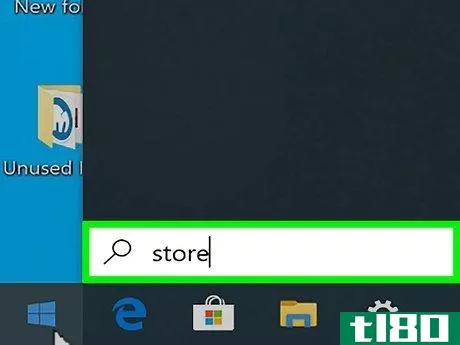
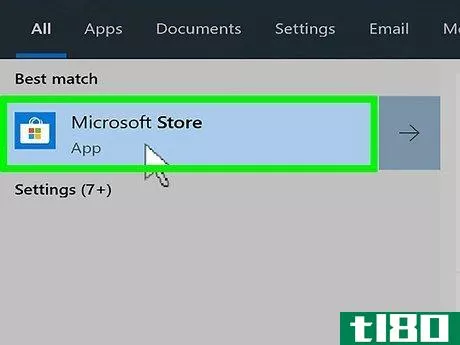
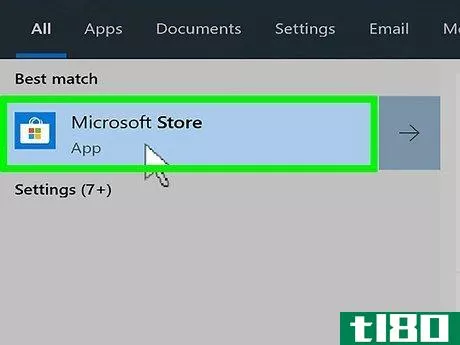
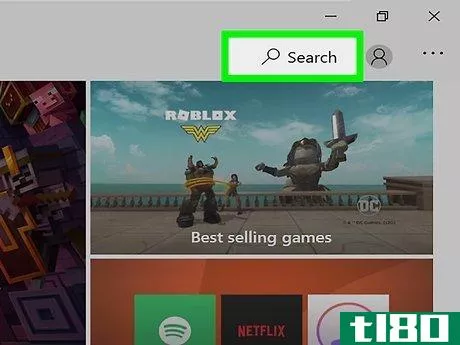
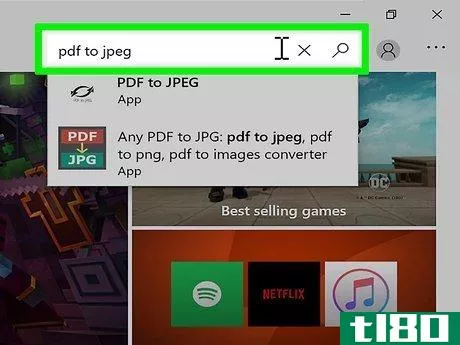
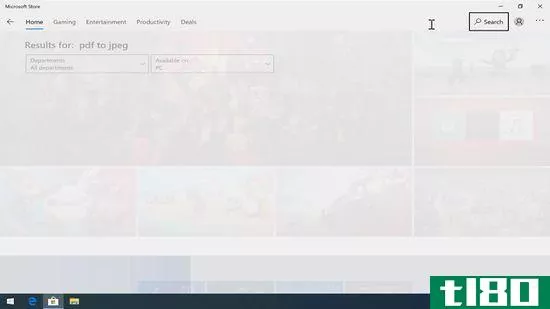
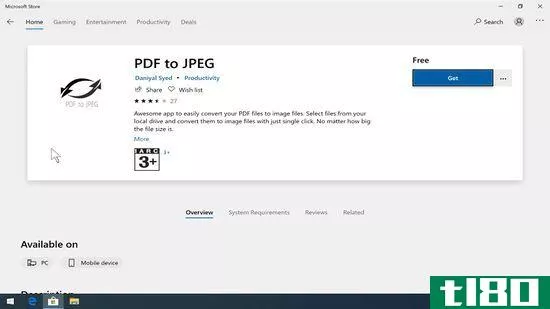
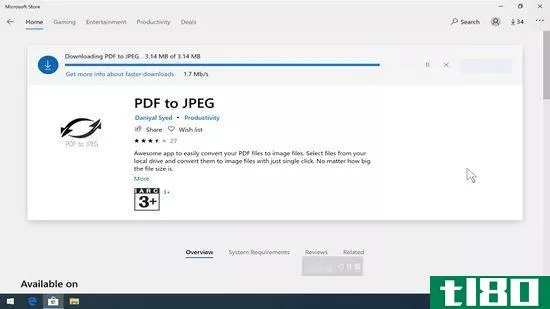
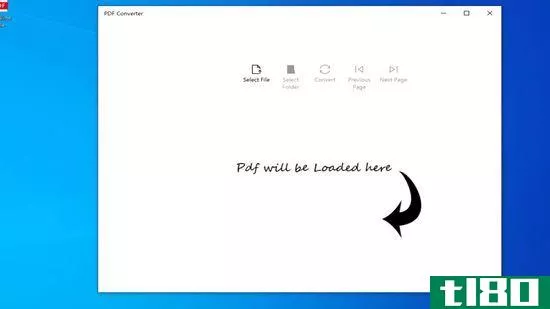
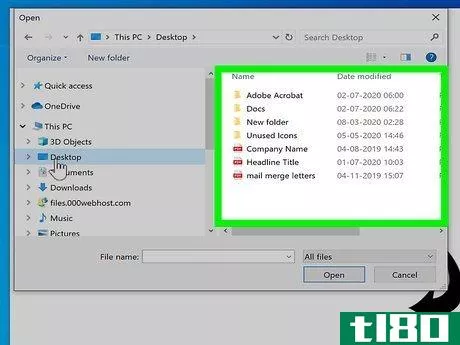
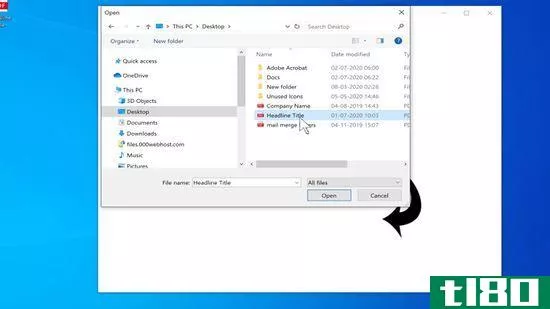
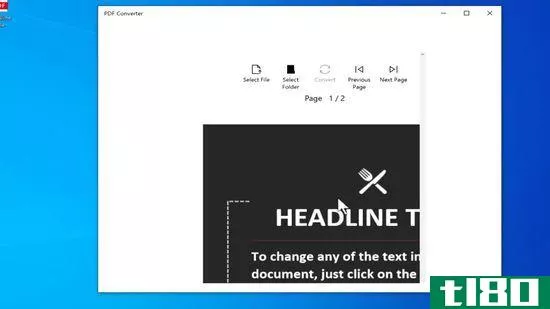
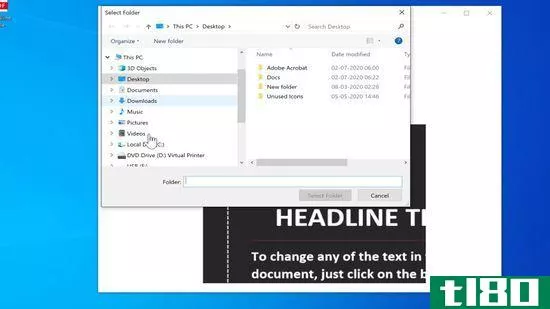
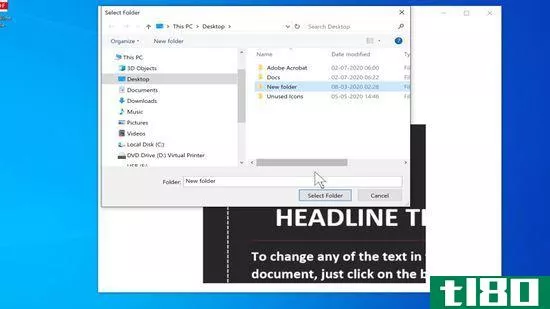
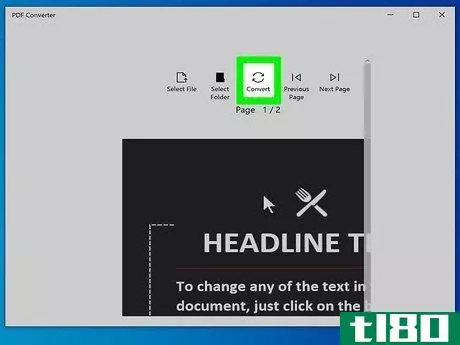
方法2方法2/4:在mac上
- 1开放预览。双击看起来像重叠快照的蓝色预览图标。你可以在Mac的Dock上找到Preview。如果预览是默认的PDF查看器,只需双击PDF即可在预览中打开。如果这样做,请跳到“再次单击文件”步骤。
- 2点击文件。它在Mac电脑菜单栏最左边。单击它会提示一个下拉菜单。
- 3.点击打开…。此选项位于下拉菜单中。一个新窗口将打开。
- 4选择你的PDF。单击要转换为JPEG文件的PDF。
- 5.点击打开。在窗户的右下角。这将在预览中打开选定的PDF。
- 6再次单击文件。将出现下拉菜单。
- 7单击导出为…。它在下拉菜单的中间。一扇窗户会打开。
- 8单击“格式”下拉框。这个盒子在窗户底部附近。点击它将打开一个下拉菜单。
- 9点击JPEG。它在菜单的顶端。
- 10设置图像的分辨率。拖动位于窗口中间的“质量:”滑块,以降低质量,或向右增加质量。
- 11选择保存位置。单击要保存图像的文件夹。你可以在窗口左侧找到可用的文件夹。
- 12单击保存。这个蓝色的按钮在窗口的底部。这样做会将转换后的PDF保存到选定文件夹中。
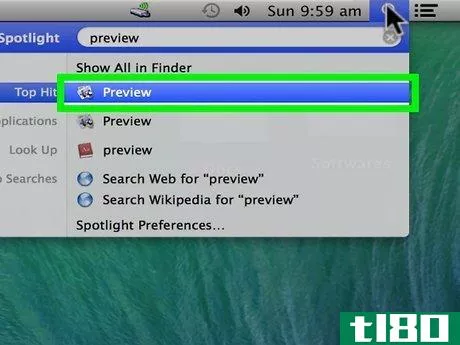
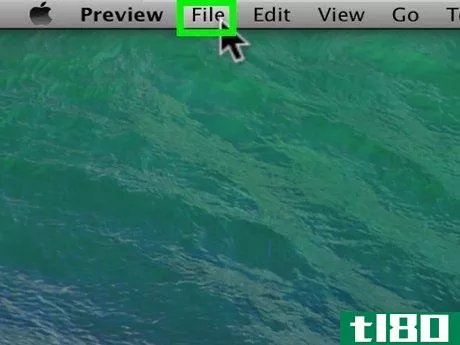
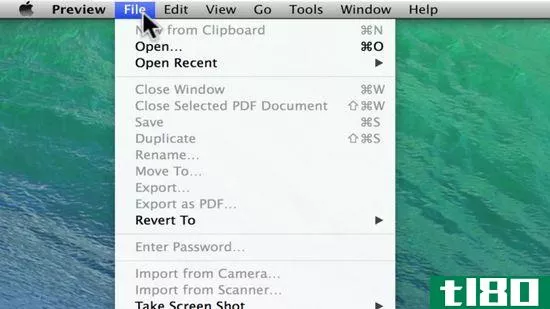
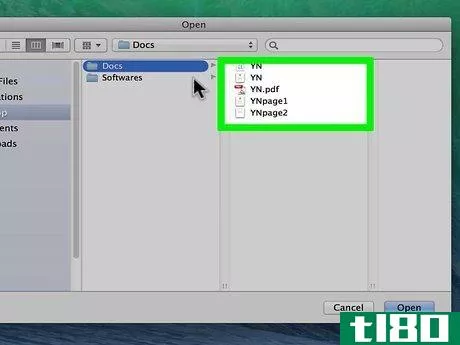
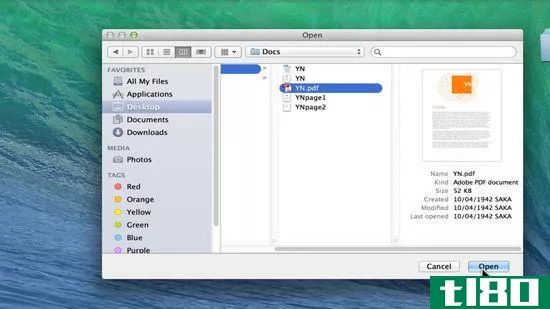
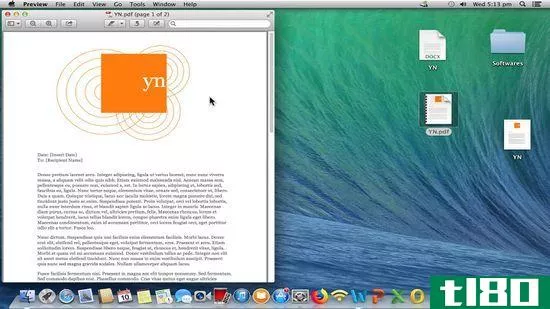
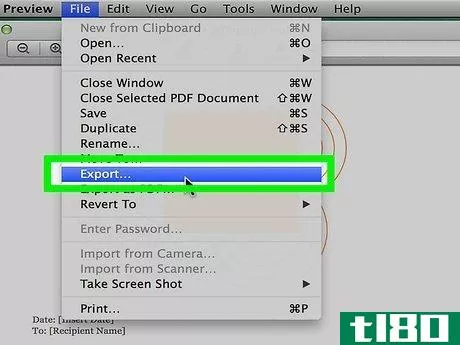
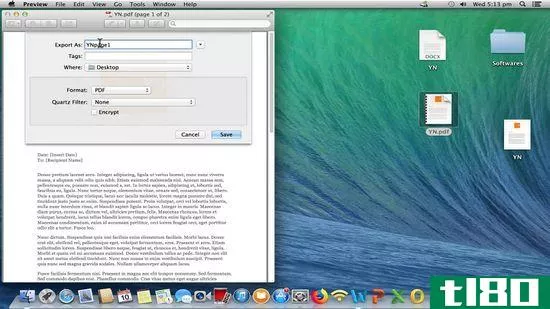
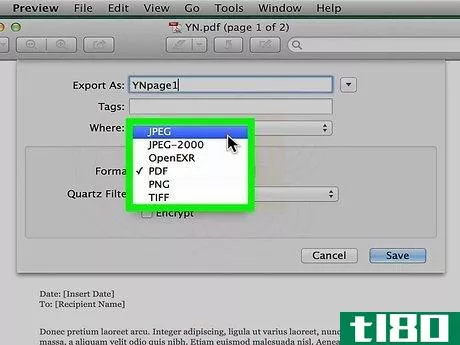

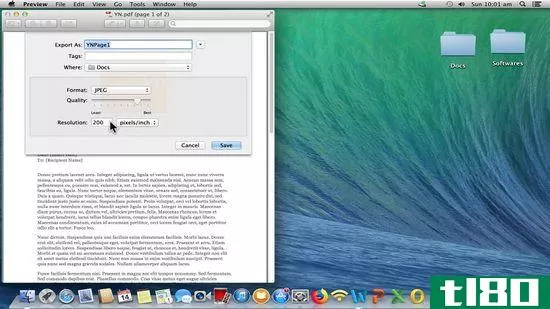
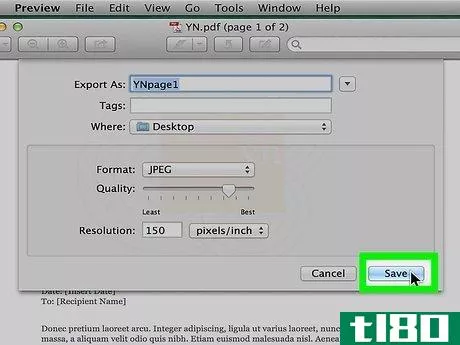
方法3方法3/4:使用adobe acrobat pro
- 1在Adobe Acrobat Pro中打开PDF文档。打开带有红色A图标的白色Adobe Acrobat应用程序。然后单击窗口顶部菜单栏中的文件,单击打开。。。,选择要转换为JPEG格式的PDF文档,然后单击“打开”。Adobe Acrobat Pro是一个付费程序。如果你还没有,最好使用上述方法之一。
- 2点击文件。它要么是窗口左上角的选项卡(Windows),要么是屏幕左上角的菜单项(Mac)。
- 3选择另存为…。它在文件下拉菜单的中间。选择它会提示出现一个弹出窗口。
- 4选择图像。此选项位于“另存为”对话框的底部附近。。。跳出窗户。另一个弹出窗口将出现。
- 5点击JPEG。它在弹出菜单的顶部。这将提示打开一个新窗口。
- 6选择保存位置。单击要保存图像的文件夹。您还可以通过单击弹出菜单右侧的“设置”,然后选择首选的图像质量,在此处调整图像质量。
- 7.点击保存。在窗户的底部。这将在您的计算机上保存转换后的PDF。
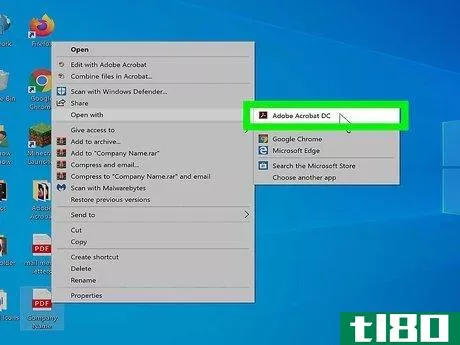
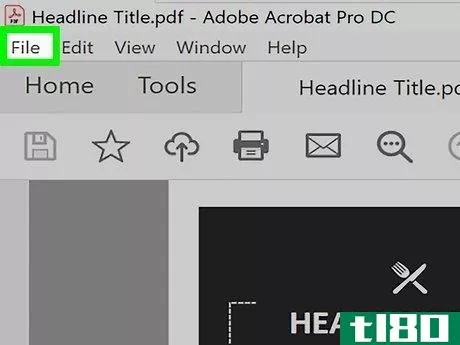
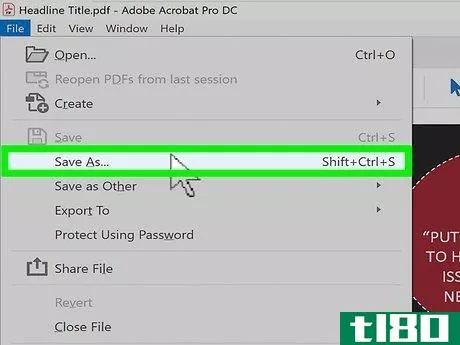
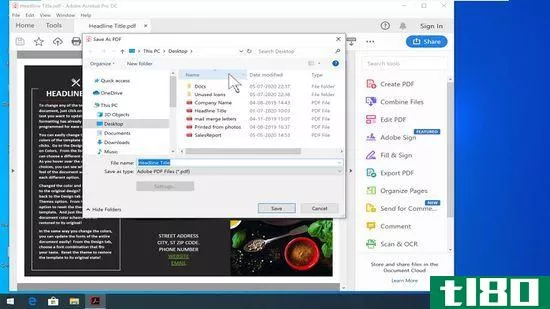
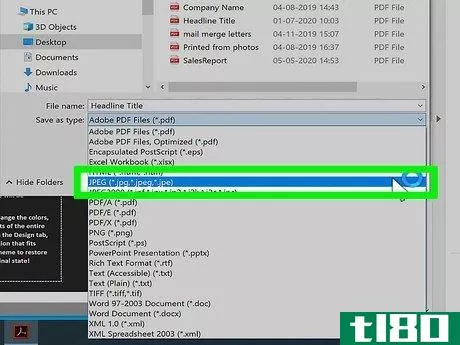
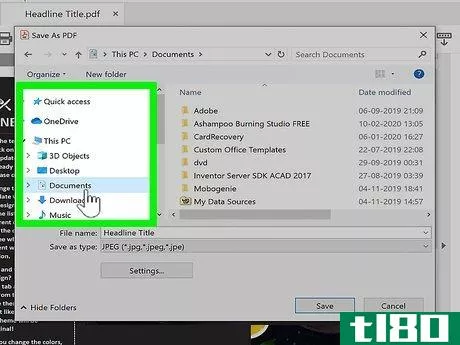
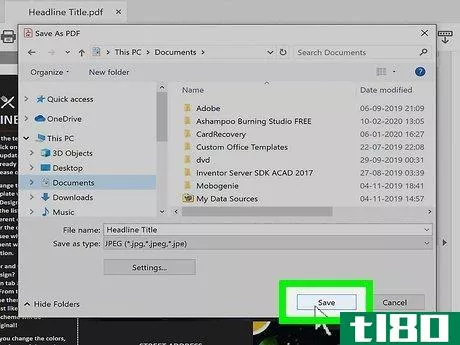
方法4方法4/4:在android上
- 1在Android浏览器上,输入lightpdf。com进入该网站。
- 2切换到“从PDF转换”选项,然后单击“PDF到JPG”开始转换。
- 3进入本页面后,您可以看到“选择”文件按钮和文件框。你可以点击按钮上传你的文件,或者直接把它拖放到盒子里。
- 4如果单击“选择文件”按钮,将出现一个弹出窗口,显示供您选择的文件类型或文件夹。
- 5选择文件类型或文件夹,然后输入保存PDF文件的文件夹。
- 6找到你的PDF文件并点击它,然后文件将立即上传到平台。
- 7自动上传完成后,该工具将自动处理和转换您的PDF文件。
- 8转换将在几秒钟内完成。完成后,单击下载按钮下载并将转换后的文件保存到手机中。
- 9之后,您可以检查文件夹中转换的JPG文件。
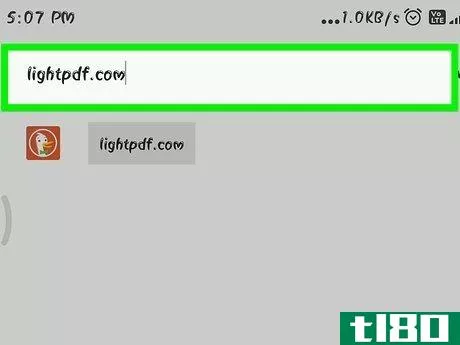
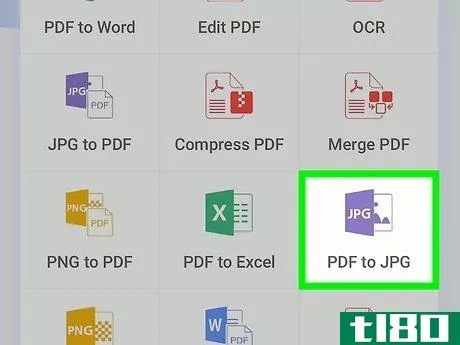
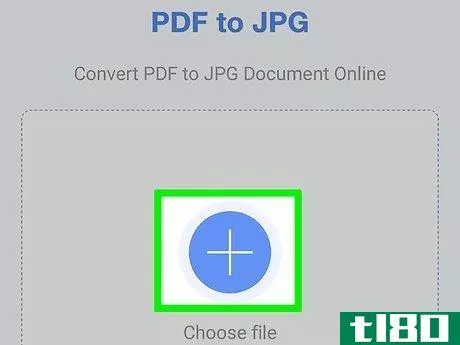
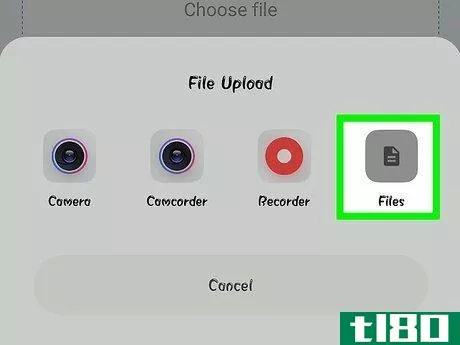
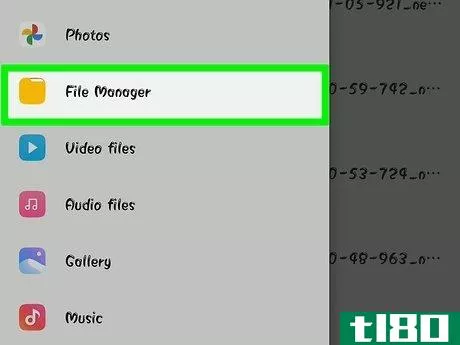
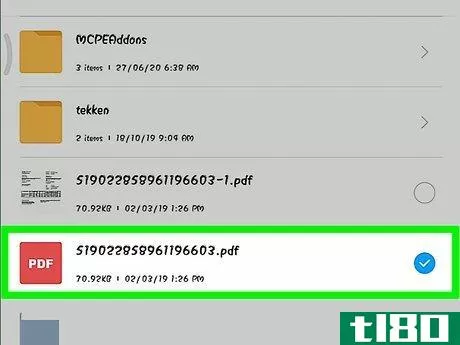
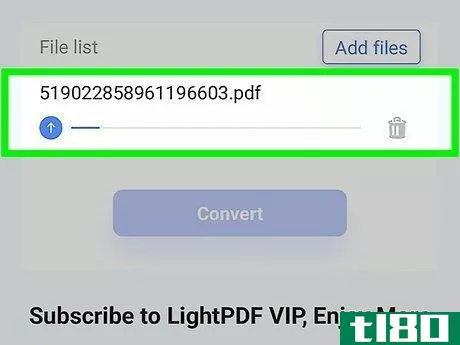
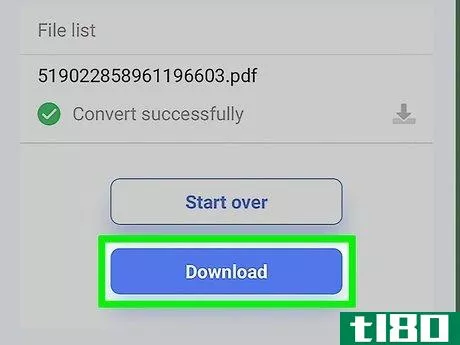
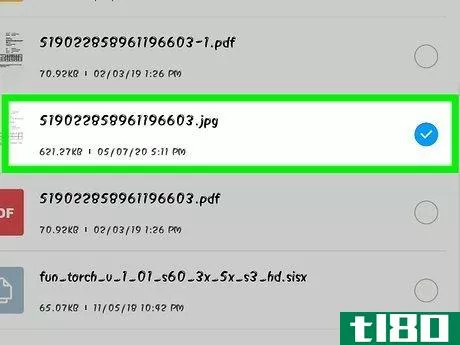
- 有几个在线PDF到JPG转换器(例如https://docs.zone/pdf-to-jpg)如果您没有访问Windows 10应用商店或预览的权限,可以使用它。
- 发表于 2022-03-17 14:38
- 阅读 ( 85 )
- 分类:IT
你可能感兴趣的文章
如何在mac上将png、tiff和jpeg图像转换为其他格式
...式,这样你就可以轻松地与你的朋友在线共享。 相关:如何将HEIC图像转换成JPG在Mac上的简单方法 下面是Preview中的转换过程的工作原理。首先,在Finder应用程序中找到图像。可以选择单个图像或多个图像。然后只需双击选定的...
- 发布于 2021-04-03 04:05
- 阅读 ( 210 )
如何在windows上打开heic文件(或将其转换为jpeg)
...Windows还将在文件资源管理器中显示HEIC图像的缩略图。 如何在windows上打开heic文件 相关:什么是HEIF(或HEIC)图像格式? 我们建议您只需下载并安装CopyTrans HEIC for Windows,而不必使用转换工具。此工具为Windows添加了对HEIC图像的...
- 发布于 2021-04-06 14:56
- 阅读 ( 184 )
如何在android上将多个图像合并成pdf文件
...在Android上要容易一些。 我们将使用一个名为Image to PDF Converter的免费应用程序,因此请从Play Store安装该应用程序,然后从Play Store页面打开该应用程序,或者点击添加到主屏幕的图标。 将显示一个空白的白色屏幕,顶部有一个...
- 发布于 2021-04-09 19:13
- 阅读 ( 202 )
如何将word文档保存为jpeg格式
...档转换为PDF,然后再转换为JPEG。 相关:什么是PDF文件(如何打开)? 要将Word文档转换为PDF,请打开文档并选择“文件”选项卡。 接下来,在左窗格中选择“另存为”,然后选择“浏览” 在文件资源管理器中,选择要存储文...
- 发布于 2021-04-14 19:46
- 阅读 ( 165 )
如何增压你的dropbox或谷歌驱动器与wappwolf
...果你想发送Kindle不支持但Wappwolf支持的格式,你可以使用Convert to PDF操作(我们在本文前面已经详细介绍过)来确保每次都是正确的格式。到处上传你的照片你可能不会使用网上所有的照片分享网站,但你会使用不止一个。例如...
- 发布于 2021-05-26 13:28
- 阅读 ( 125 )
jpeg格式(jpeg)和pdf格式(pdf)的区别
...是文档文件。这是两种格式之间的主要区别。两者都可以转换成另一个,但通常用于不同的目的。请注意,对于以两种格式提供的同一文件,特定文档的JPEG图像的大小将小于作为PDF文件的同一文档的大小。这仅仅是因为JPEG是一...
- 发布于 2021-06-24 16:34
- 阅读 ( 279 )
jpeg格式(jpeg)和pdf格式(pdf)的区别
JPEG和PDF是两种不同类型的文件扩展名,用于存储图像和文本等数据。他们是非常有效的互联网使用,可以转移非常容易和迅速,如果他们的大小很小。此外,有不同类型的计算设备,如PC、笔记本电脑、智能**、平板电脑等,这...
- 发布于 2021-07-09 17:48
- 阅读 ( 289 )